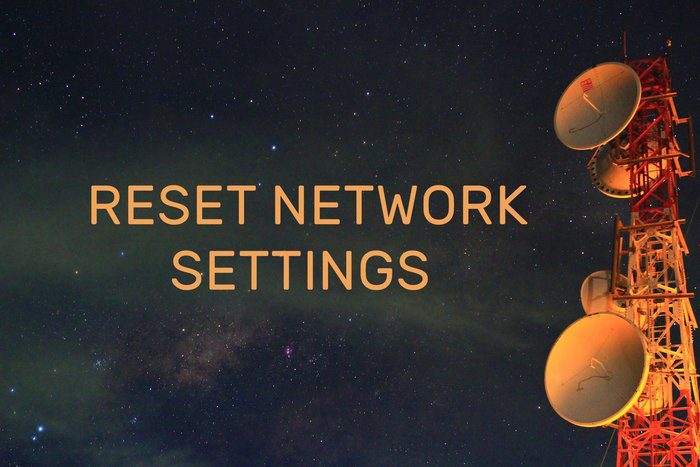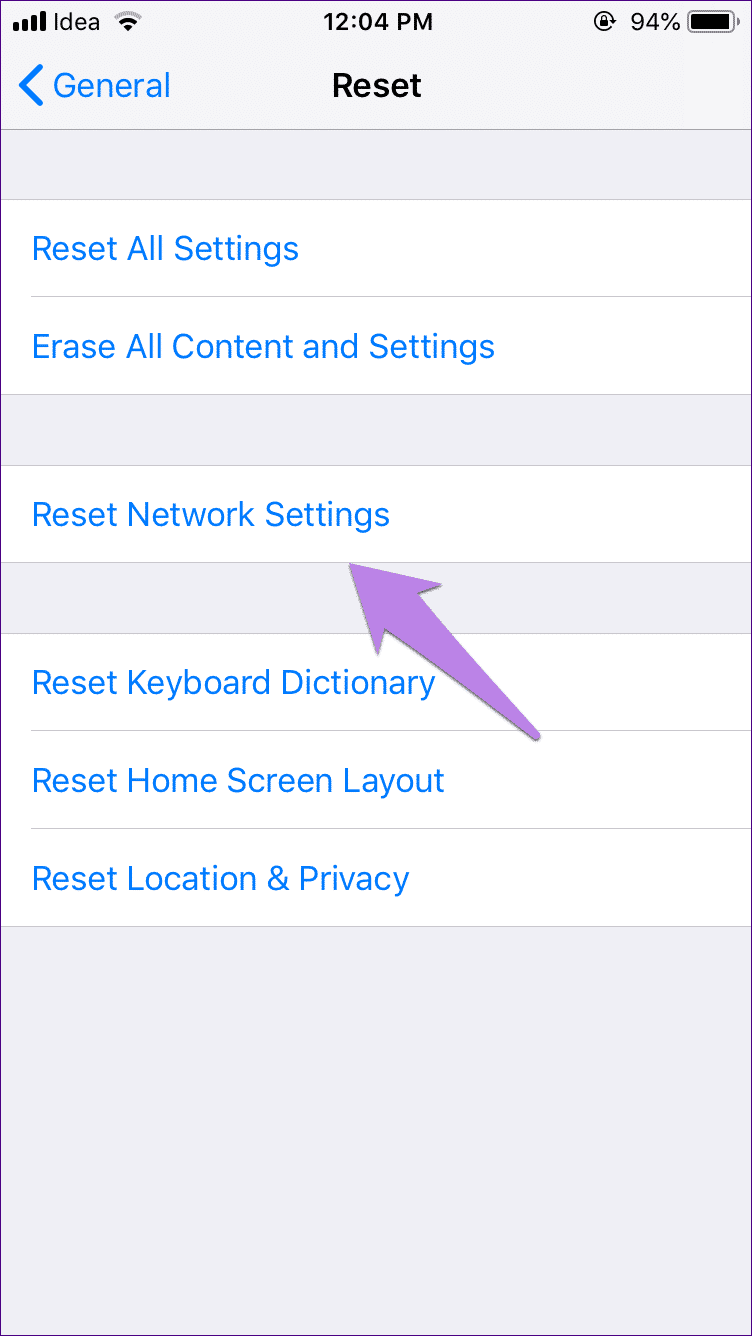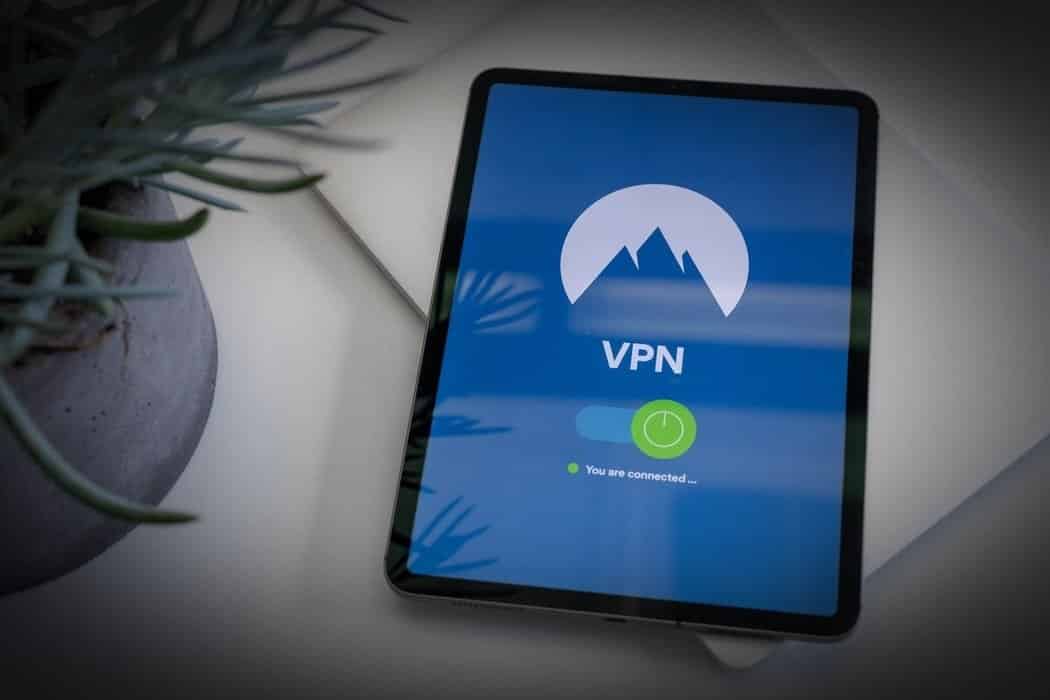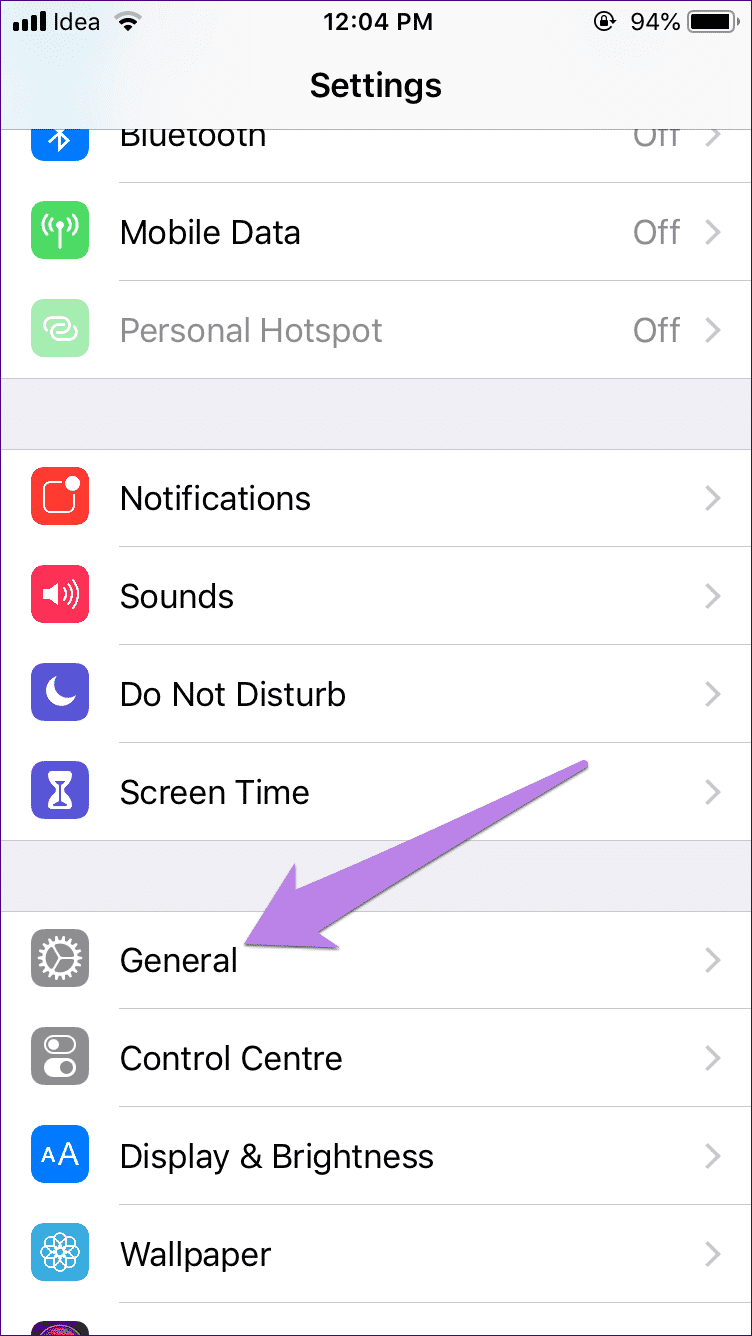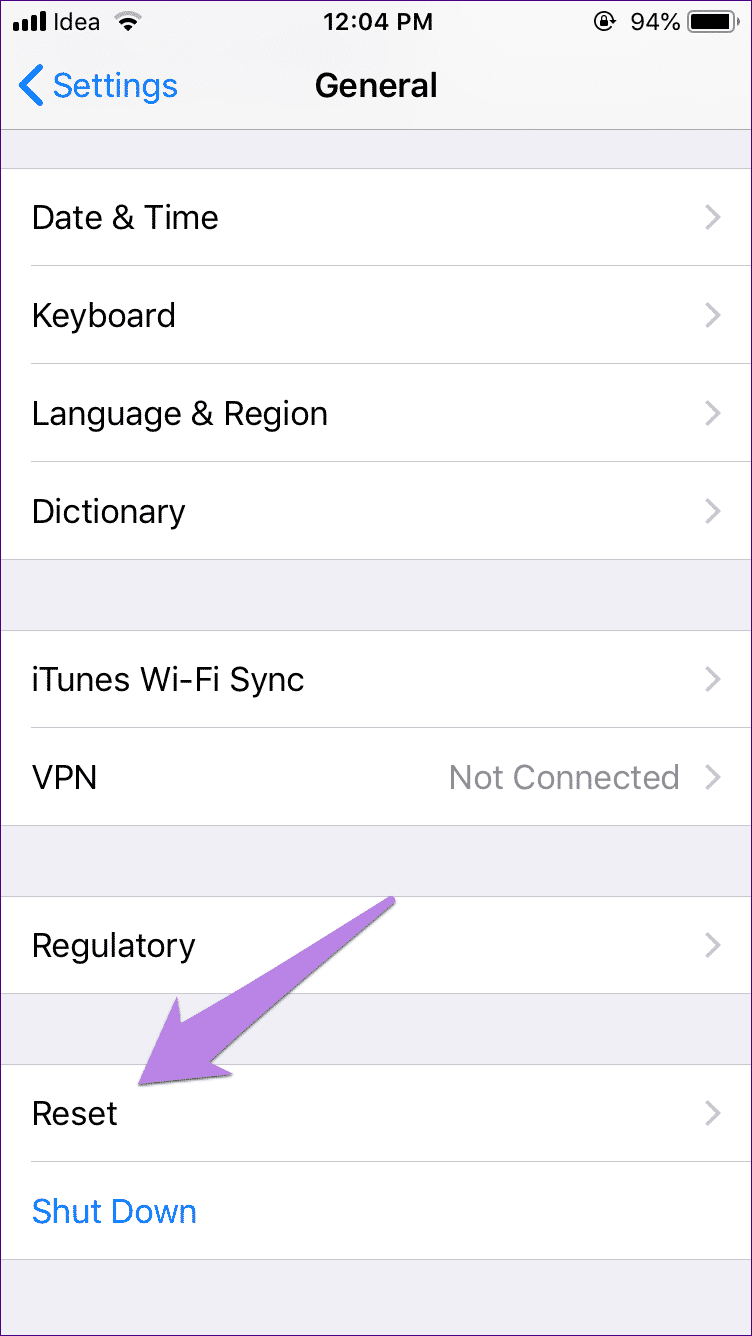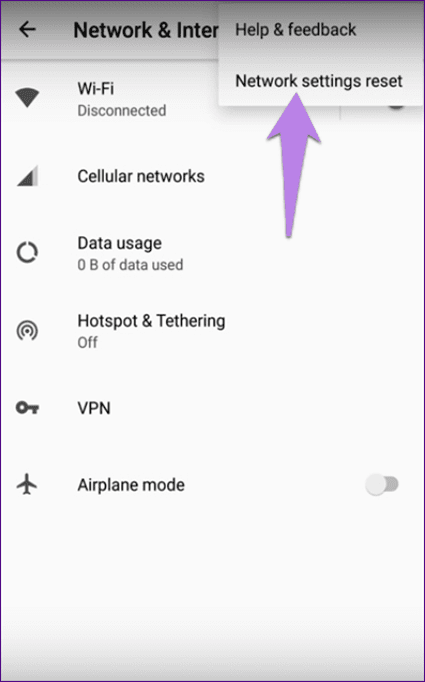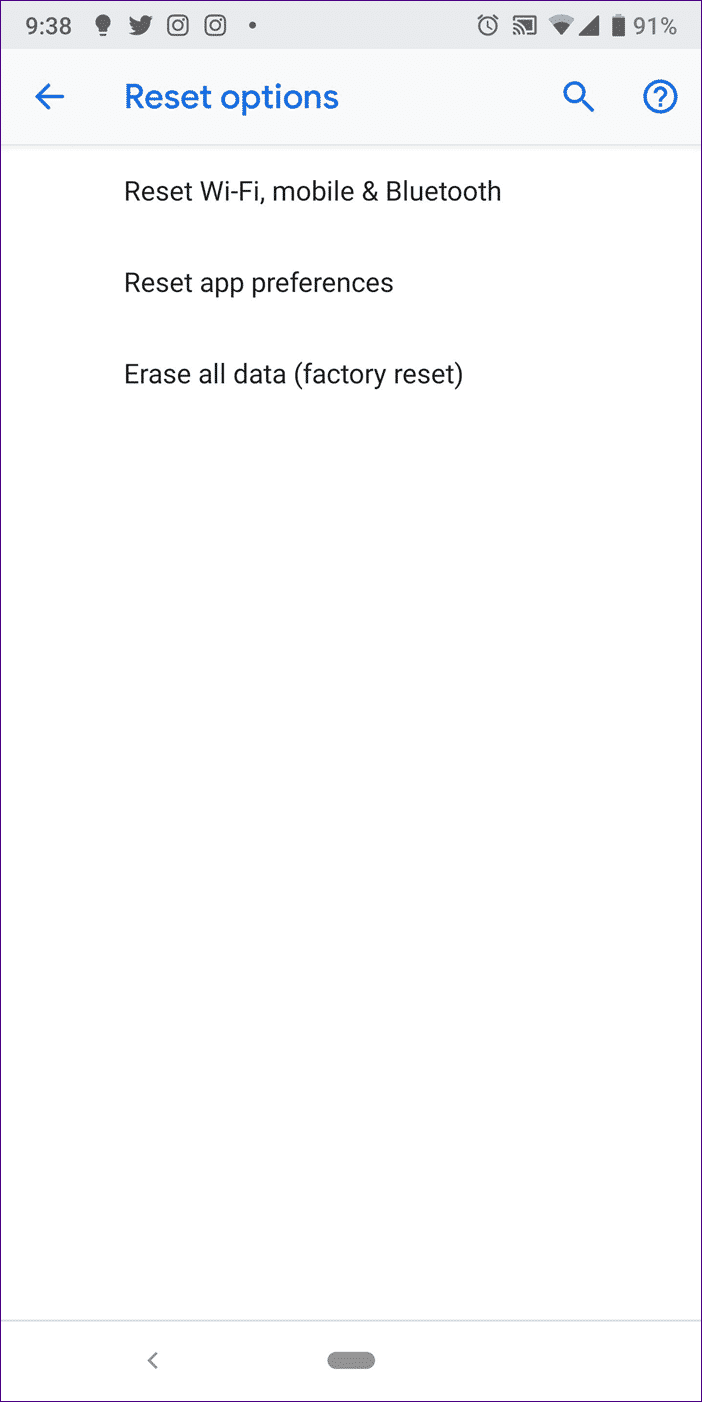在 Android 和 iPhone 上重置網絡設置時會發生什麼
Android 和 iOS 都提供了許多重置選項,可幫助我們解決問題,而無需對手機或平板電腦進行格式化。 例如,您可以獲得重置應用偏好設置 (Android)、重置位置和隱私 (iOS) 等。 除其他事項外。
Android 和 iOS 中可用的標准設置之一是重置網絡設置。 每當您的手機出現 Wi-Fi/藍牙問題時,例如 Wi-Fi 無法連接或信號持續下降,肯定有人會建議您重置網絡設置。
他們沒有告訴你的是接下來會發生什麼。 或者重置它是否安全? 當我們深入研究在 Android 和 iOS 設備上重置網絡設置的後果時,您將在這篇文章中找到所有答案。
讓我們開始吧。
什麼是網絡設置重置
重置網絡設置會將所有與網絡相關的設置恢復為其原始狀態。 原始狀態是指它在新設備中的外觀和工作方式,或者當您重置(恢復出廠設置)整個設備時。
重置您的網絡設置會影響您的 Wi-Fi、藍牙、VPN 和蜂窩網絡連接。 本質上,您必須從頭開始重新設置。
讓我們一一檢查,看看每個人都會受到什麼影響。
WI-FI 網絡和密碼
Wi-Fi 是由於重置網絡設置而卡住的主要問題之一。 這將刪除手機上保存的所有 Wi-Fi 網絡及其密碼。 這意味著重置後,您必須連接到網絡並再次輸入您的 Wi-Fi 詳細信息。 在執行重置之前保留您的 Wi-Fi 密碼是個好主意。
對於 iOS 用戶,在重置網絡設置後,iCloud 鑰匙串中保存的 Wi-Fi 密碼也會被刪除。 但是,有一個簡單的技巧可以避免這種情況。 您所要做的就是在重置網絡設置之前關閉手機上的鑰匙串。 重置這些設置後,重新登錄鑰匙串,您的密碼就會在那裡。
此外,如果您的設備上的 Wi-Fi 已關閉,它將被啟用。 因此,如果您經常使用移動數據並且討厭打開 Wi-Fi,您應該在重置後手動將其關閉。
- 事實:路由器發出的 Wi-Fi 信號通常是甜甜圈。
藍牙連接
與 Wi-Fi 連接類似,藍牙連接也將被刪除。 這意味著重置網絡設置將忘記所有已配對的藍牙設備。 您將不得不手動再次配對。
蜂窩設置
受影響的另一件事是蜂窩設置。 其中包括移動網絡首選類型(2G、3G、4G 或 LTE)和網絡選擇方法。 短信、電話等傳統電話服務不受影響。 如果 SIM 卡仍插在手機中,則不會刪除移動數據設置。
VPN 設置
最後,重置網絡設置也會更改 VPN(虛擬專用網絡)設置。 服務器名稱、密碼、VPN 類型等任何 VPN 信息都會從您的手機中刪除。 VPN 設置
最後,重置網絡設置也會更改 VPN(虛擬專用網絡)設置。 服務器名稱、密碼、VPN 類型等任何 VPN 信息都會從您的手機中刪除。
剩下的網絡設置重置
Storm 請勿觸摸網絡設置重置熱點、無線顯示和 AirDrop(在 iOS 上)等設置。
您會丟失個人數據嗎?
不。 重置網絡設置不會從您的手機中刪除任何個人信息。 您的所有照片、視頻、音頻文件、聯繫人、應用程序等都將保持不變。
何時使用網絡設置重置
您可以在以下情況下使用它:
- 當您沒有在手機上連接到 Wi-Fi 時
- 藍牙不工作
- Wi-Fi連接不斷下降
- 無法撥打或接聽電話
- 當您的手機沒有信號時
如何在 Android 和 IOS 上重置網絡設置
以下是每個步驟。
iOS(適用於 iPhone 和 iPad)
相片1: 轉到設置並點擊常規。
相片2: 點擊重置,然後點擊重置網絡設置。
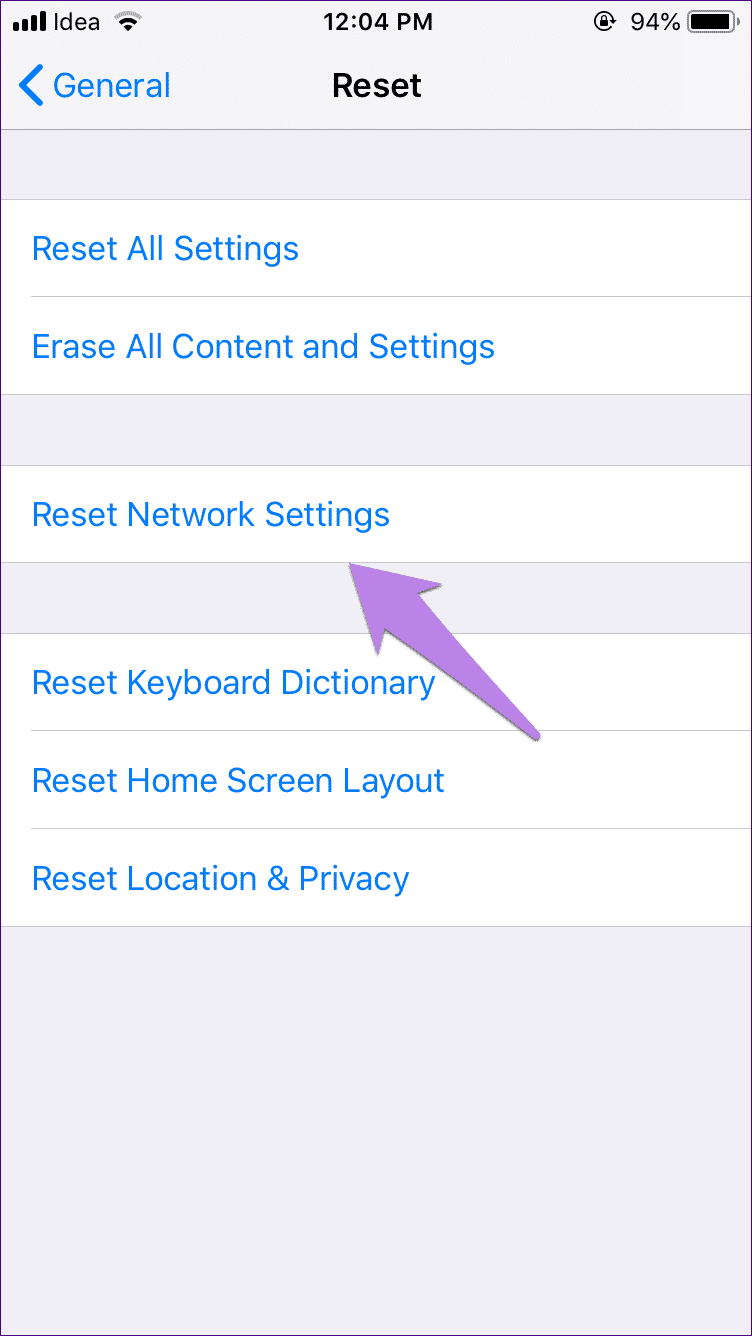
相片3: 系統將提示您輸入密碼(如果保留)。 然後點擊重置網絡設置框以驗證您的操作。
您的設備將重新啟動,您的網絡設置將恢復為出廠版本。
Android
在 Android 上,此設置的位置會有所不同。 以下是您可以找到它們的不同地方:
在網絡和 Internet 設置下
點擊設置 > 網絡和互聯網。 單擊此處頂部的三點圖標。 選擇重置網絡設置 > 重置設置。
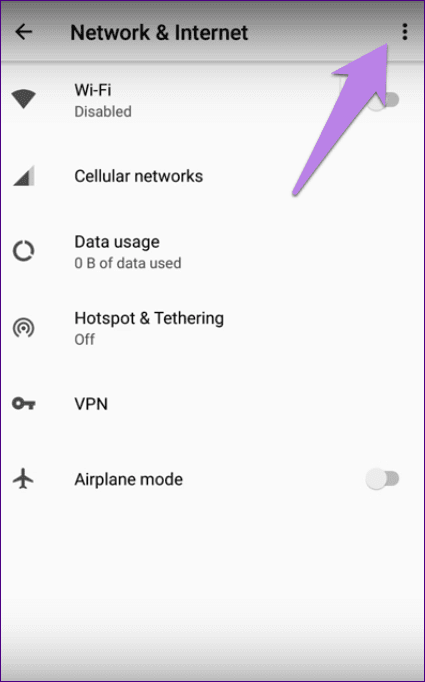
在系統設置下
轉到設置 > 系統 > 重置選項 > 重置 Wi-Fi、移動和藍牙。
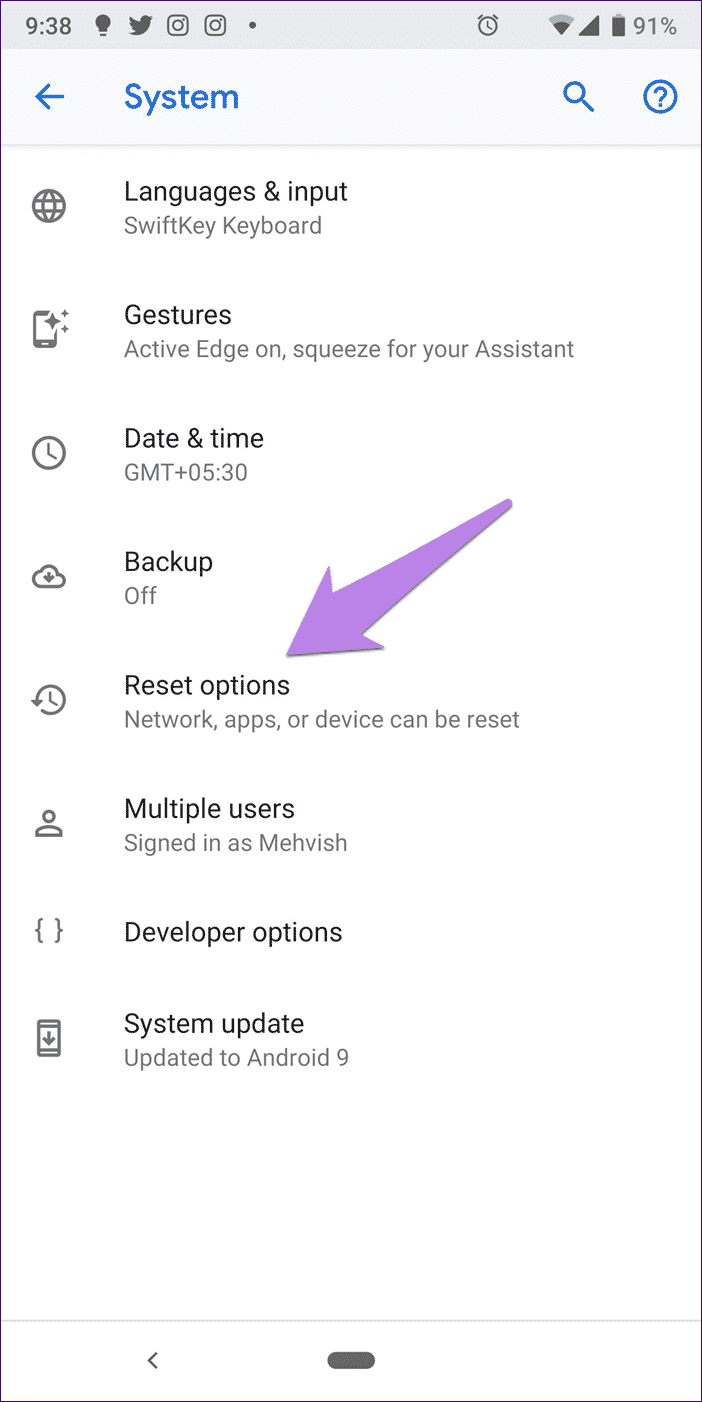
直接在設置下
打開設置並點擊更多。 重置網絡設置,然後重置設置。
在備份和重置下
轉到設置 > 備份和重置 > 重置網絡設置。 點擊重置設置。
您必須重置網絡設置
如果沒有其他方法可以解決與設備上的 Wi-Fi、藍牙或蜂窩連接相關的連接問題,那麼重置網絡設置是一個很好的步驟。 當然,這會很不方便,因為您必須重新設置 Wi-Fi 和藍牙連接,但它也是值得的,因為眾所周知它可以解決許多問題。